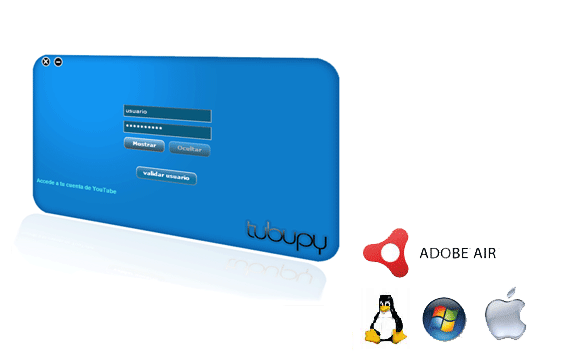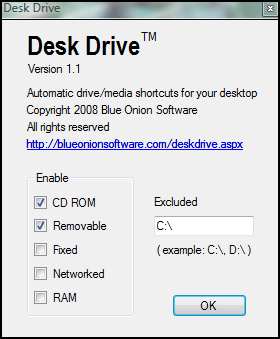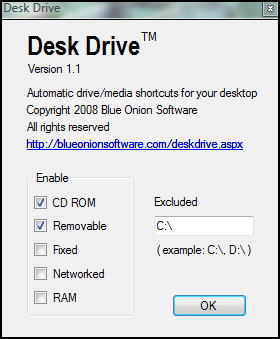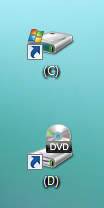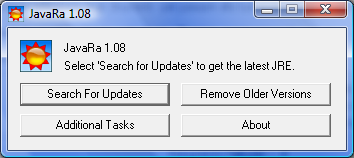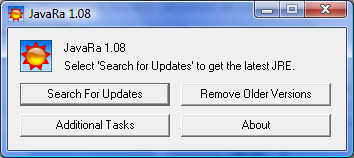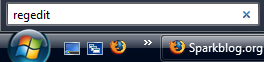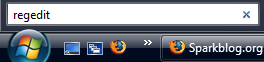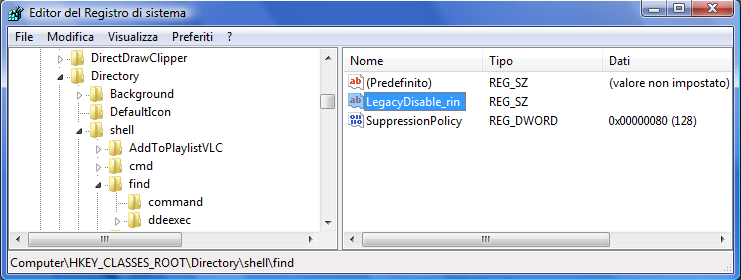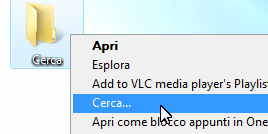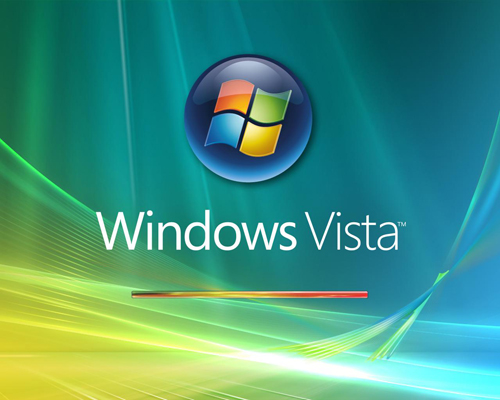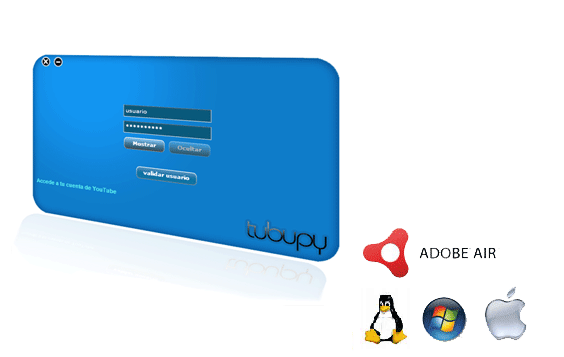
Salve!!! Ritorniamo oggi a parlare della più nuova ed interessante tecnologia di Adobe, AIR, e più precisamente di un software che si basa su questa nuova tecnologia, Tubupy.
Tubupy, come moltissimi altri software per differenti servizi, come SendTo Flickr per Flickr, permette di mandare uno o più video direttamente a YouTube, senza però farci passare attraverso le usuali schermate di caricamento dello stesso servizio.
Basterà infatti aprire Tubupy, inserire i nostri dati di accesso, attivare la modalità “modo subir vídeo” ed infine inserire con un semplice drag e drop il nostro video nel riquadro del software. Completiamo infine la procedura inserendo nei vari campi la descrizione del video e diamo la conferma. Aspettiamo qualche minuto e ci verrà fornito, sempre all’interno del programma, il link verso il video.
Tubupy è un software multipiattaforma (compatibile infatti con Windows, Mac e Linux) gratuito che richiede l’utilizzo della versione 1.1 di Adobe AIR per funzionare, il resto, lo svolgerà autonomamente.
Tubupy però sarà, con l’avvento della nuova versione 1.2 di AIR (fino a quando i programmatori del software non risolveranno vari problemi) disponibile solo per Windows, poiché ci sono dei bug nelle versioni per Linux e Mac che devono essere risolte per un corretto funzionamento.
Link | Tubupy (Adobe AIR 1.1)
Via | Genbeta